Создание подключения к Trino в Yandex DataLens
Чтобы создать подключение к Trino:
-
Перейдите на страницу создания нового подключения
-
В разделе Базы данных выберите подключение Trino.
-
Выберите тип подключения:
Выбрать в организацииУказать вручнуюВыберите управляемую БД в текущей организации Yandex Cloud и укажите для нее параметры подключения:
- Облако и каталог. Выберите каталог, в котором будет находиться ваш сервисный аккаунт.
- Сервисный аккаунт. Выберите существующий сервисный аккаунт или создайте новый.
- Кластер. Укажите кластер из списка доступных кластеров Trino или создайте новый.
- Время жизни кеша в секундах. Укажите время жизни кеша или оставьте значение по умолчанию. Рекомендованное значение — 300 секунд (5 минут).
-
Уровень доступа SQL запросов. Позволяет использовать произвольный SQL-запрос для формирования датасета. По умолчанию опция отключена. При активации необходимо выбрать уровень доступа SQL-запросов:
- Разрешить подзапросы в датасетах — описывать источники датасета с помощью SQL-запросов;
- Разрешить подзапросы в датасетах и QL-чарты — описывать источники датасета с помощью SQL-запросов и создавать QL-чарты.
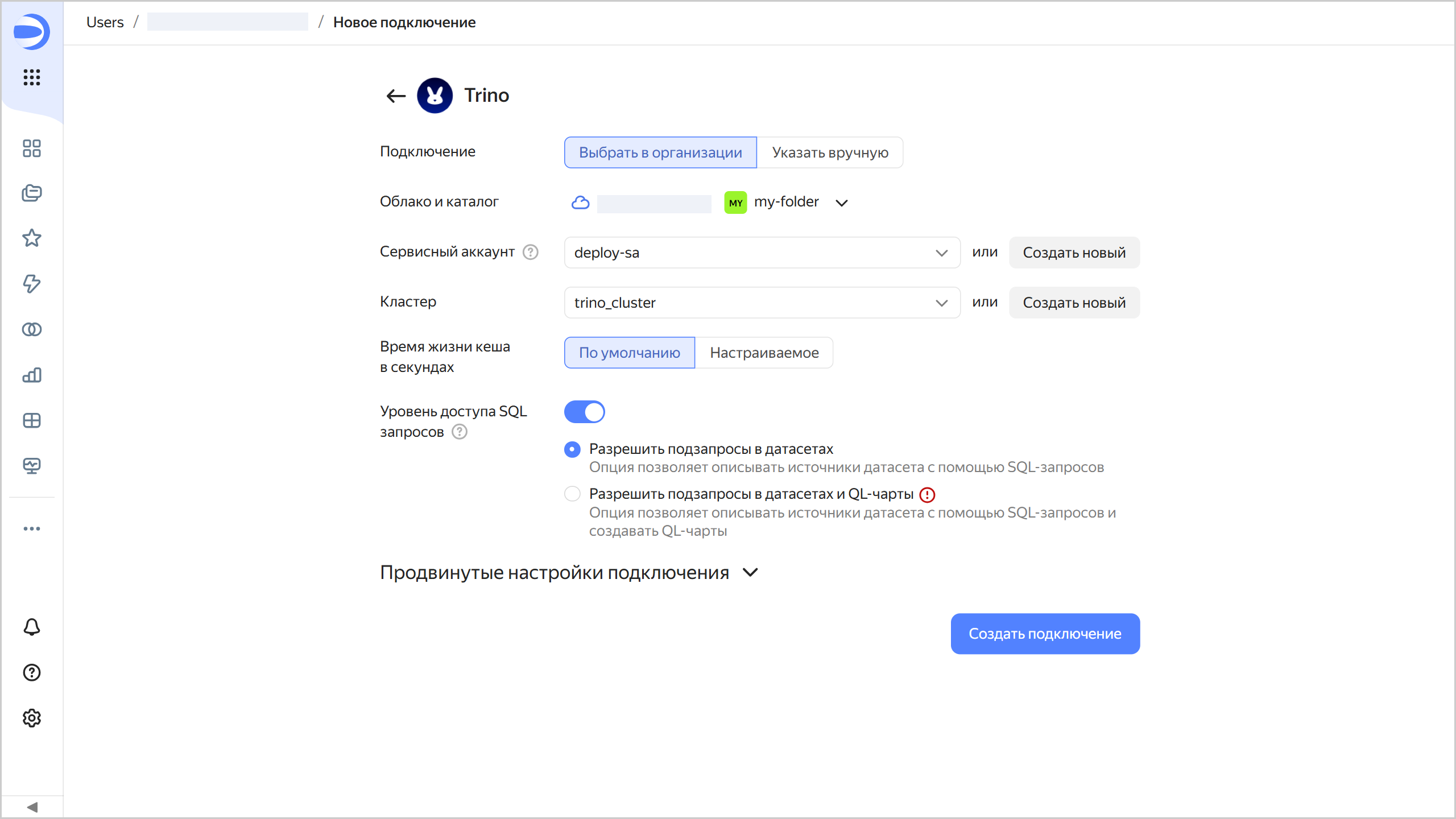
Выберите режим аутентификации и вручную укажите реквизиты внешней БД, чтобы подключиться через публичную сеть:
Без аутентификацииПарольJWT- Имя хоста. Укажите путь до координатора или IP-адрес координатора Trino.
- Порт. Укажите порт подключения к Trino. Порт по умолчанию — 8443.
- Имя пользователя. Укажите имя пользователя для подключения к Trino. (Если аутентификация отключена, имя пользователя может быть любым, на подключение это не влияет. Значение поля будет отправляться с запросами к источнику.)
- Время жизни кеша в секундах. Укажите время жизни кеша или оставьте значение по умолчанию. Рекомендованное значение — 300 секунд (5 минут).
-
Уровень доступа SQL запросов. Позволяет использовать произвольный SQL-запрос для формирования датасета. По умолчанию опция отключена. При активации необходимо выбрать уровень доступа SQL-запросов:
- Разрешить подзапросы в датасетах — описывать источники датасета с помощью SQL-запросов;
- Разрешить подзапросы в датасетах и QL-чарты — описывать источники датасета с помощью SQL-запросов и создавать QL-чарты.
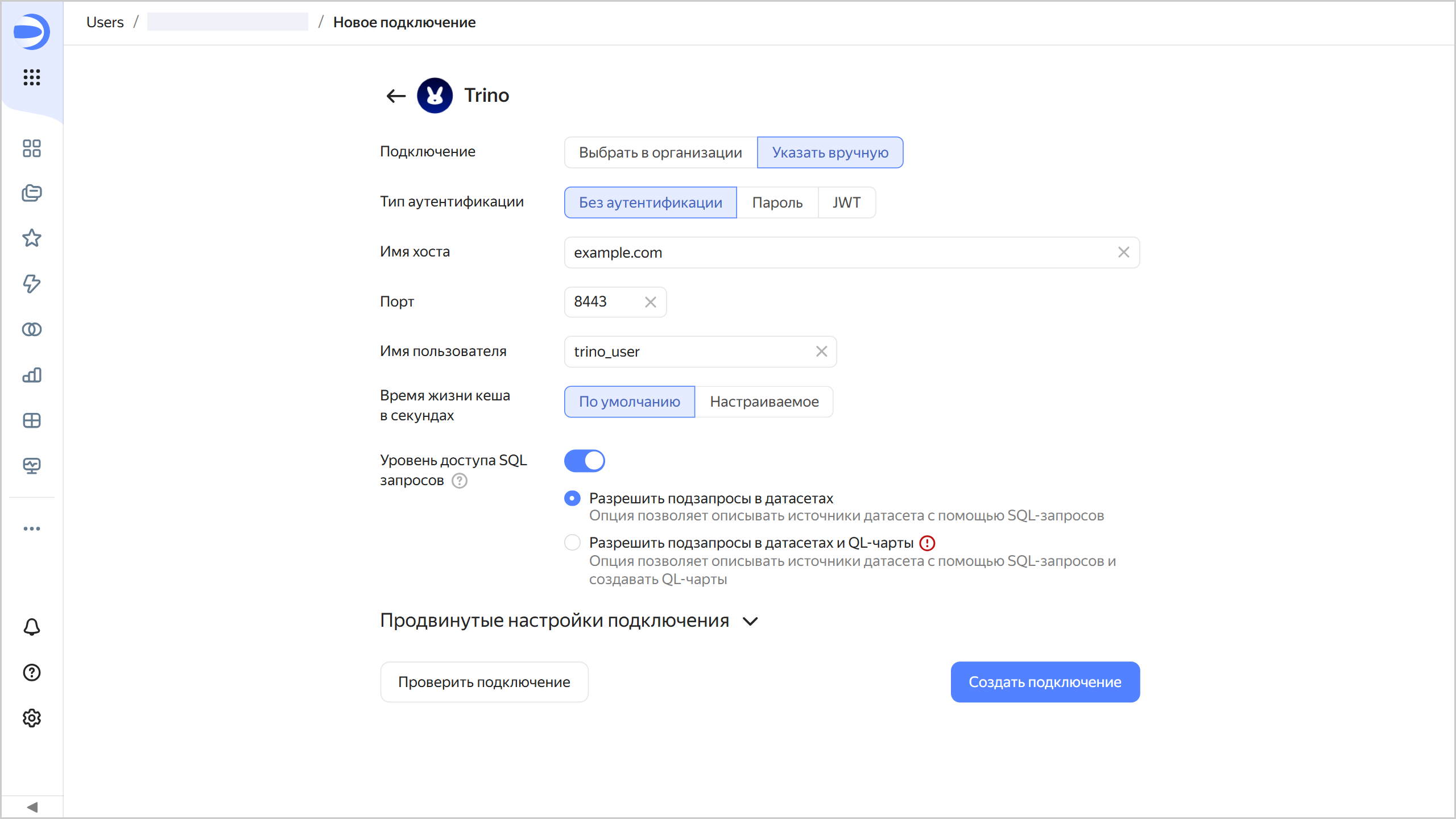
- Имя хоста. Укажите путь до координатора или IP-адрес координатора Trino.
- Порт. Укажите порт подключения к Trino. Порт по умолчанию — 8443.
- Имя пользователя. Укажите имя пользователя для подключения к Trino.
- Пароль. Укажите пароль для указанного пользователя.
- Время жизни кеша в секундах. Укажите время жизни кеша или оставьте значение по умолчанию. Рекомендованное значение — 300 секунд (5 минут).
-
Уровень доступа SQL запросов. Позволяет использовать произвольный SQL-запрос для формирования датасета. По умолчанию опция отключена. При активации необходимо выбрать уровень доступа SQL-запросов:
- Разрешить подзапросы в датасетах — описывать источники датасета с помощью SQL-запросов;
- Разрешить подзапросы в датасетах и QL-чарты — описывать источники датасета с помощью SQL-запросов и создавать QL-чарты.
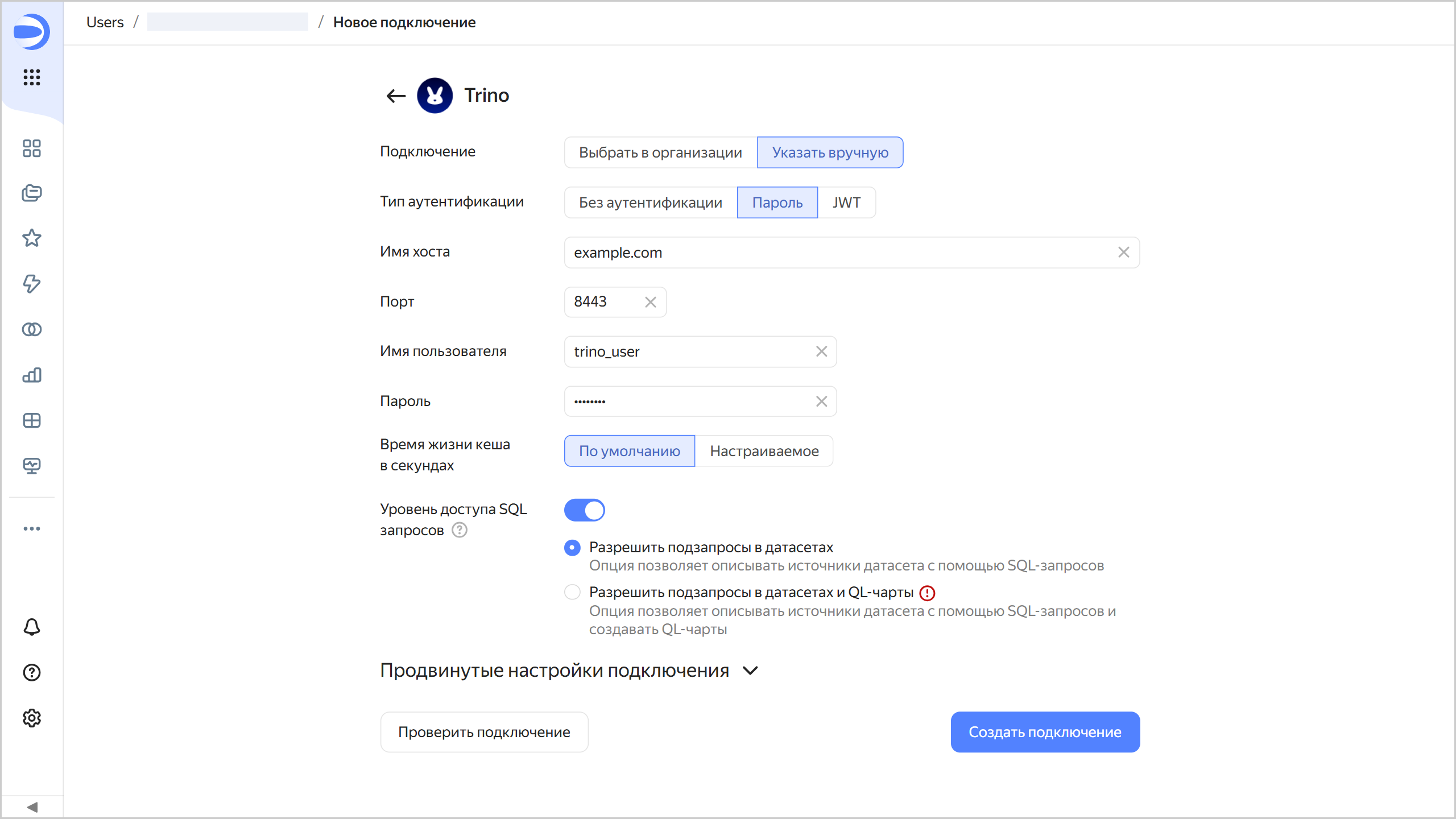
- Имя хоста. Укажите путь до координатора или IP-адрес координатора Trino.
- Порт. Укажите порт подключения к Trino. Порт по умолчанию — 8443.
- Имя пользователя. Укажите имя пользователя для подключения к Trino.
- JWT. Укажите JWT-токен.
- Время жизни кеша в секундах. Укажите время жизни кеша или оставьте значение по умолчанию. Рекомендованное значение — 300 секунд (5 минут).
-
Уровень доступа SQL запросов. Позволяет использовать произвольный SQL-запрос для формирования датасета. По умолчанию опция отключена. При активации необходимо выбрать уровень доступа SQL-запросов:
- Разрешить подзапросы в датасетах — описывать источники датасета с помощью SQL-запросов;
- Разрешить подзапросы в датасетах и QL-чарты — описывать источники датасета с помощью SQL-запросов и создавать QL-чарты.
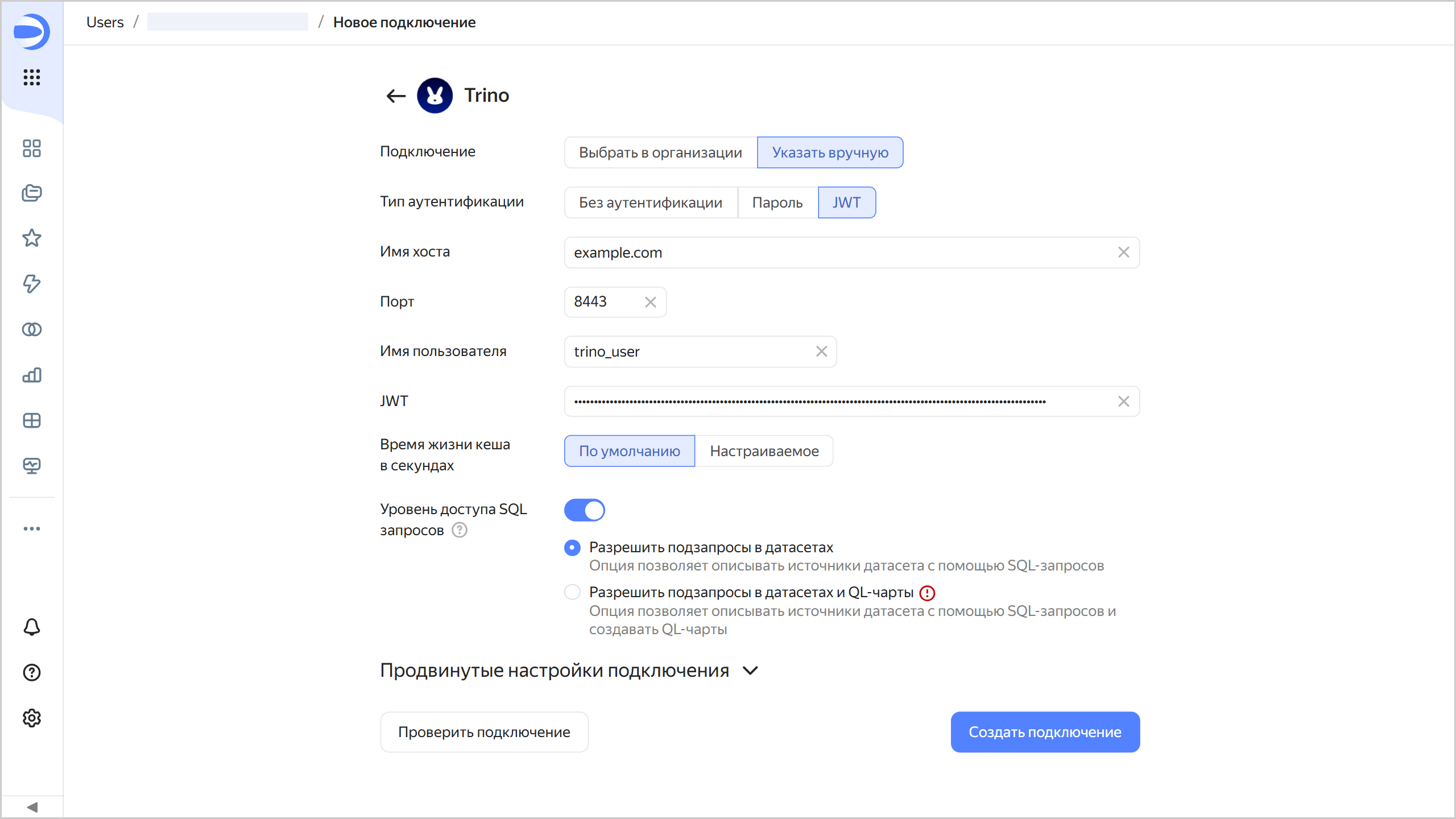
(опционально) Проверьте работоспособность подключения. Для этого нажмите кнопку Проверить подключение.
-
Нажмите кнопку Создать подключение.
-
Выберите воркбук, в котором сохранится подключение, или создайте новый. Если вы пользуетесь старой навигацией по папкам, выберите папку для сохранения подключения. Нажмите кнопку Создать.
-
Укажите название подключения и нажмите кнопку Создать.
Дополнительные настройки
Вы можете указать дополнительные параметры подключения в разделе Продвинутые настройки подключения:
-
Запрет на экспорт данных — когда опция включена, в чартах на базе этого подключения в меню
-
Запрашивать список таблиц — выключите, если загрузка списка таблиц из источника выполняется слишком долго или вызывает ошибки — в этом случае добавляйте таблицы через SQL-подзапросы.
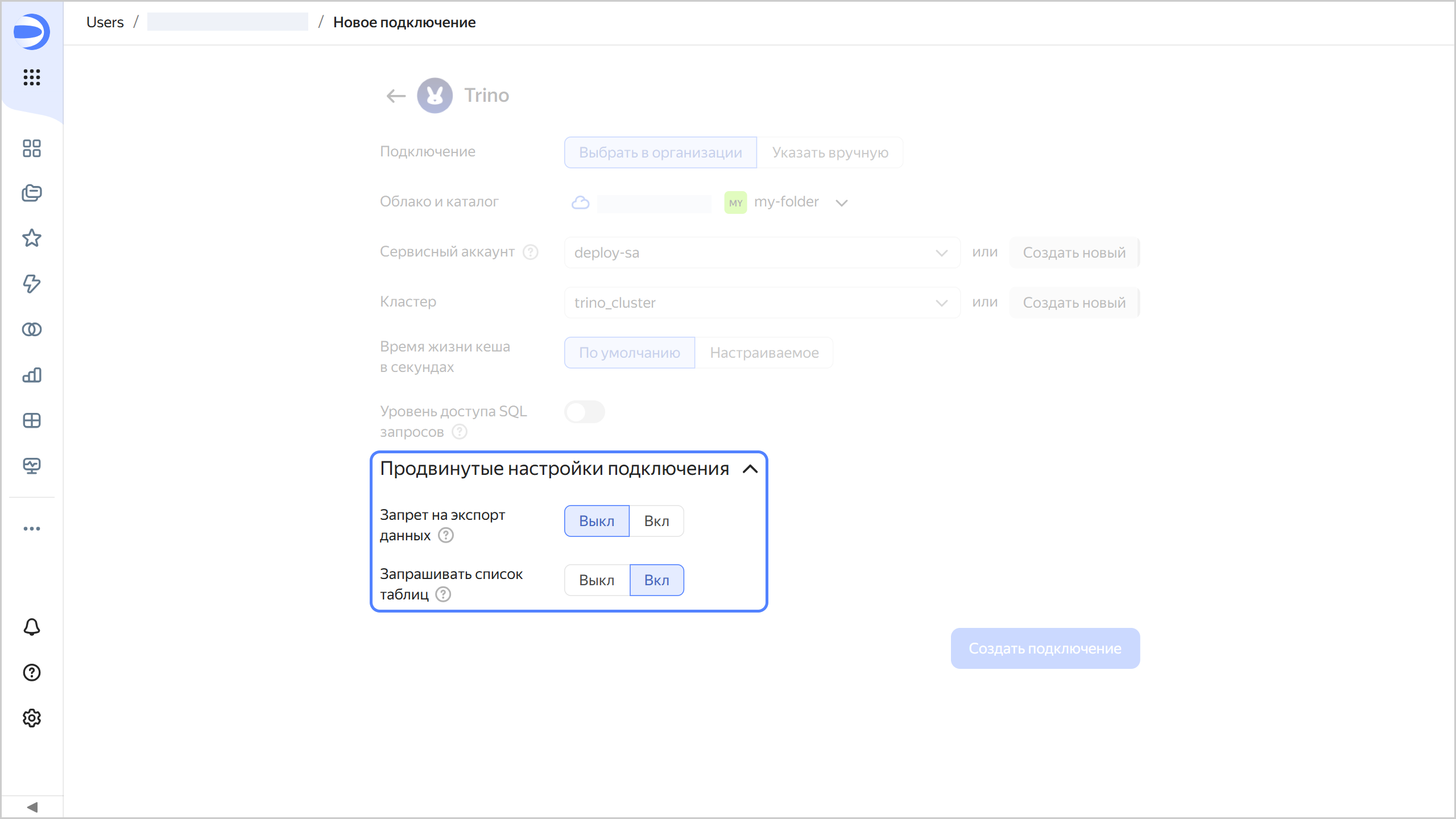
- TLS — когда опция включена, при взаимодействии с Trino используется протокол
HTTPS, когда выключена —HTTP. - CA Certificate — чтобы загрузить сертификат, нажмите кнопку Прикрепить файл и укажите файл сертификата. Когда сертификат загружен, поле отображает название файла.
-
Запрет на экспорт данных — когда опция включена, в чартах на базе этого подключения в меню
-
Запрашивать список таблиц — выключите, если загрузка списка таблиц из источника выполняется слишком долго или вызывает ошибки — в этом случае добавляйте таблицы через SQL-подзапросы.
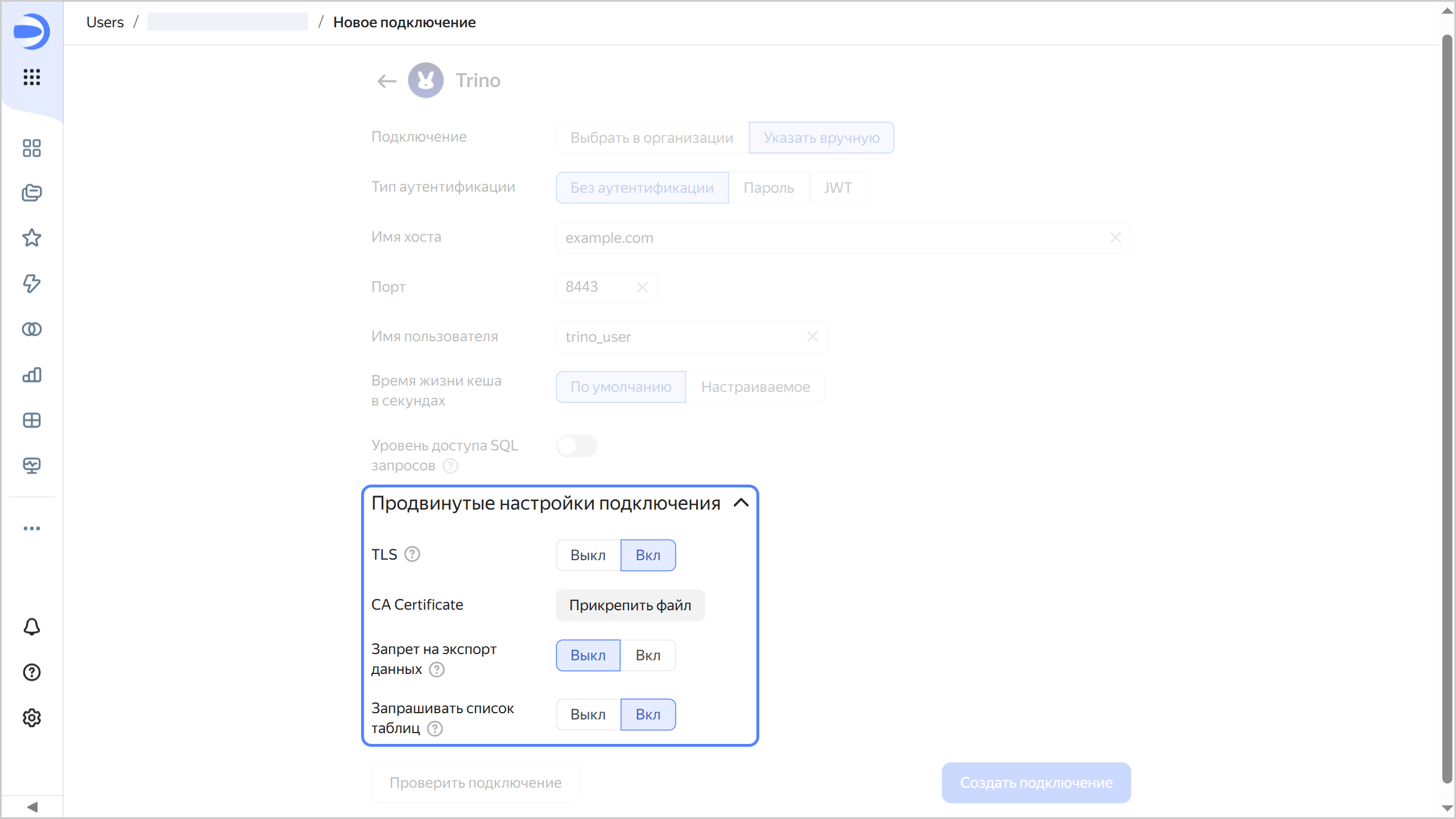
Подключение внешней БД
Yandex Cloud не отвечает за настройки удаленного подключения со стороны внешнего сервера БД. Подключая внешнюю БД, которая не является ресурсом Yandex Cloud:
-
При использовании собственного SSL-сертификата проверьте, что он совпадает с сертификатом на стороне БД.
-
Предоставьте доступ к БД для следующих диапазонов IP-адресов сервиса DataLens (через
/указана длина маски подсети):ipv4ipv6178.154.242.176/28178.154.242.192/28178.154.242.208/28178.154.242.128/28178.154.242.144/28178.154.242.160/28130.193.60.0/28
2a02:6b8:c03:500:0:f83d:a987:0/1122a02:6b8:c02:900:0:f83d:a987:0/1122a02:6b8:c0e:500:0:f83d:a987:0/1122a02:6b8:c41:1300:0:f83d:a987:0/112
Создание датасета
Область поиска таблиц при подключении к Trino ограничена конкретным каталогом.
При создании датасета на основе подключения к Trino:
-
На странице подключения в правом верхнем углу нажмите кнопку Создать датасет.
-
Выберите каталог в источнике. На панели ниже отобразятся размещенные в нем таблицы.
Выбор каталога в источнике

-
Продолжайте инструкцию с шага 4.